您無法控制電子郵件何時進入收件匣,但您可以選擇何時處理它。
過去,在連網智慧型手機普及之前,電子郵件只有在電腦前開啟專用程式並進行檢查時才會到達。現在,它們通過通知立即到達,並且很容易感到有壓力立即處理它們 - 或者更糟的是,閱讀並忘記它們會在路上造成問題。
iPhone 還有另一種方式:電子郵件提醒。如果您沒有準備好立即處理電子郵件,您可以讓您的裝置在一小時後、當天稍後、明天或您選擇的自訂時間和日期提醒您。以下是如何使用電子郵件提醒,簡單但非常有用這將改變您處理收件匣的方式。
如何在 iPhone 上使用電子郵件提醒
以下是您需要遵循的步驟。
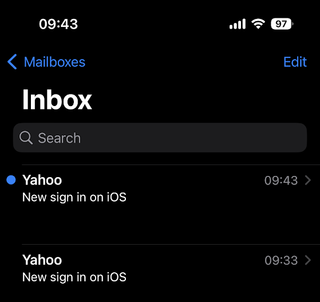
(圖片來源:艾倫馬丁)
2. 在您想要提醒的電子郵件上向左滑動。
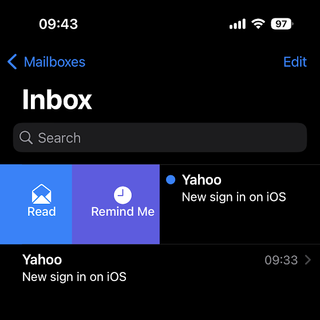
(圖片來源:艾倫馬丁)
3. 從彈出式選單中點擊“提醒我”,然後準確地選擇您想要提醒的時間。您可以在一小時內、晚於晚上(當地時間晚上 9 點)、明天早上(當地時間上午 8 點)或您選擇的時間和日期領取。
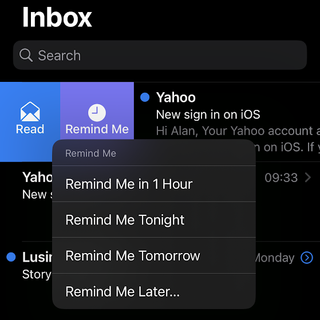
(圖片來源:艾倫馬丁)
但有時您可能已經打開電子郵件進行閱讀。沒問題,您也可以從那裡設定提醒。
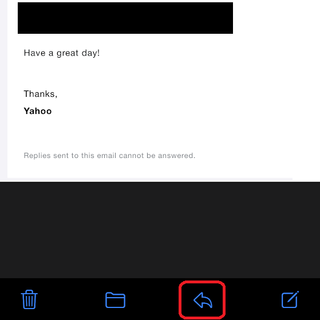
(圖片來源:艾倫馬丁)
2. 點選底部出現的選單中的「提醒我」。
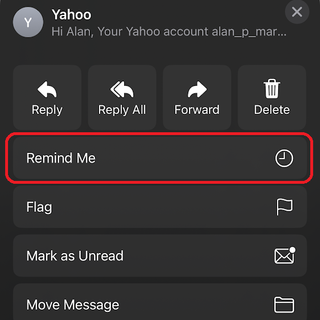
(圖片來源:艾倫馬丁)
3. 選擇適合您的時間。
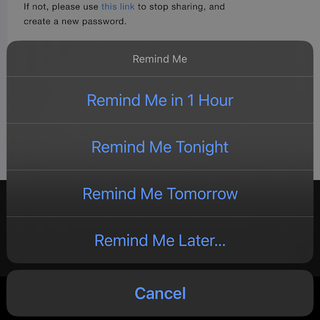
(圖片來源:艾倫馬丁)
如果您使用 Gmail 應用程式呢?
當然,如果你不使用的話,這並沒有多大用處的郵件應用程式 - 我個人不喜歡。幸運的是,如果您使用 Gmail,有一個非常相似的功能,稱為 Snooze,其工作方式大致相同。
以下是在 iPhone 上使用它的方法:
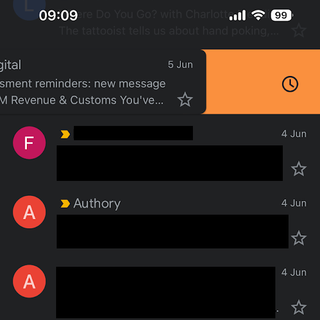
(圖片來源:艾倫馬丁)
3. 選擇您希望電子郵件重新出現的時間。您可以選擇四個設定時間,也可以選擇您選擇的時間和日期。
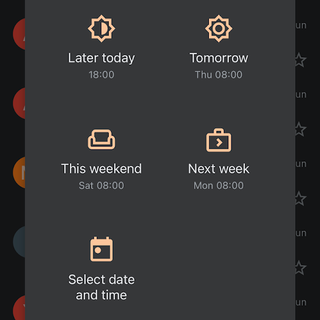
(圖片來源:艾倫馬丁)
您也可以在這樣的電子郵件中完成此操作。
2. 按螢幕右上角的三個點。
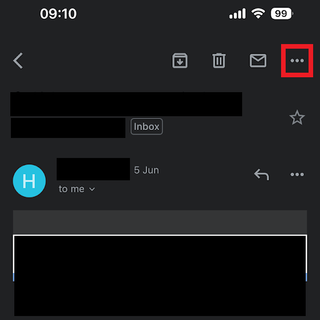
(圖片來源:艾倫馬丁)
3. 點選“暫停”
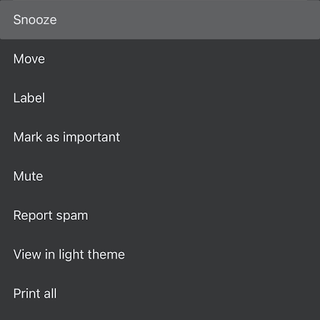
(圖片來源:艾倫馬丁)
4. 選擇您希望電子郵件重新顯示的時間。
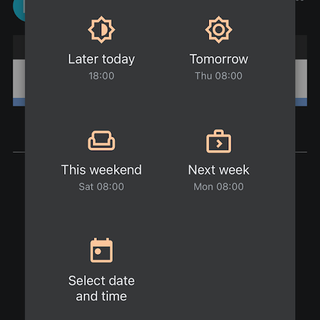
(圖片來源:艾倫馬丁)
如果您錯誤地推遲了一封電子郵件,或者想在它返回之前返回該電子郵件,可以透過「暫停」下的側面選單存取休眠電子郵件。
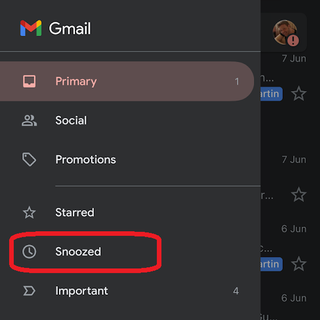
(圖片來源:艾倫馬丁)
最後的想法
作為一個自由工作者,我發現電子郵件提醒非常寶貴。這是一種你必須強迫自己休假的生活方式,而不是分配假期,所以你必須自律以避免倦怠。因此,能夠將重要的電子郵件推遲到下次上班時非常方便。
不用擔心會忘記某封電子郵件,您只需將其拋在腦後,當您能夠全神貫注時再回來查看它即可。
如果需要較長的回复,您也不必笨拙地敲擊手機螢幕:只需將其安排在您在家中靠近筆記型電腦的時間即可。
總而言之,這是每個人的 iPhone 工具包中都應該擁有的出色功能。






